Conas luach a fháil leis an dáta is déanaí in Excel?
De ghnáth, is furasta taifid a fháil leis an dáta is déanaí trí cholún dáta a shórtáil go héasca in Excel. I roinnt cásanna, áfach, cosnaítear sonraí ó bheith curtha in eagar, nó d’fhéadfadh sórtáil sonraí nó struchtúr sonraí a scriosadh. Dá bhrí sin, conas a d’fhéadfá luach a fháil leis an dáta is déanaí gan sórtáil? Tá trí réiteach ann duit:
- Faigh luach leis an dáta is déanaí de réir foirmle 1
- Faigh luach leis an dáta is déanaí de réir foirmle 2
- Faigh luach leis an dáta is déanaí le huirlis iontach
Faigh luach leis an dáta is déanaí de réir foirmle 1
Go ginearálta, is féidir leat feidhm MAX a chur i bhfeidhm chun an dáta is déanaí a fháil amach, agus ansin feidhm VLOOKUP a chur i bhfeidhm chun an luach in Excel a lorg go héasca.

Mar shampla, ní mór duit an Méid a tharlaíonn ar an dáta is déanaí a fháil amach, is féidir leat iarratas a dhéanamh thíos faoin bhfoirmle:
= VLOOKUP (MAX (B3: B26), B2: D26,3, BRÉAGACH)
nótaí: san fhoirmle thuas,
- B3: Is é B26 an colún dáta, agus gheobhaidh MAX (B3: B26) an dáta is déanaí sa cholún dáta;
- B2: Is é D26 an tábla iomlán ina bhfaighidh tú luach;
- Ciallaíonn 3 go bhfaighidh tú luach sa tríú colún den tábla.
Éilíonn an fhoirmle seo go gcuirtear an colún dáta ar thaobh na láimhe clé den cholún méideanna. Agus ní fhillfidh sé ach an chéad luach comhoiriúnaithe is cuma cé mhéad luach comhoiriúnaithe atá ann.
Faigh luach leis an dáta is déanaí de réir foirmle 2
Má tá do cholún dáta ar thaobh na láimhe deise den cholún méide, fillfidh feidhm VLOOKUP luachanna earráide. Sa chás seo, is féidir leat na feidhmeanna INDEX, MATCH, agus MAX a chur le chéile chun luach a fháil leis an dáta is déanaí in Excel.

Roghnaigh cill bhán, iontráil thíos an fhoirmle, agus brúigh an Iontráil eochair.
=INDEX(C3:C26,MATCH(MAX(D3:D26),D3:D26,0))
nótaí: San fhoirmle thuas,
- Is é D3: D26 an colún dáta, gheobhaidh MAX (D3: D26) an dáta is déanaí sa cholún dáta, agus déanfaidh MATCH (MAX (D3: D26), D3: D26,0) an tsraithuimhir den dáta is déanaí. sa cholún dáta.
- C3: Is é C26 an colún méideanna ina bhfaighidh tú luach.
Ní féidir leis an bhfoirmle seo ach an chéad luach comhoiriúnaithe a thabhairt ar ais is cuma cé mhéad luach comhoiriúnaithe atá ann.
Faigh luach leis an dáta is déanaí le huirlis iontach
Más mian leat gach luach comhoiriúnaithe a fháil leis an dáta is déanaí is cuma má tá an colún dáta ar thaobh na láimhe clé nó ar dheis, is féidir leat an Sraitheanna Comhcheangail Casta gné de Kutools le haghaidh Excel.
Kutools le haghaidh Excel- Cuimsíonn sé níos mó ná 300 uirlis áisiúil le haghaidh Excel. Triail saor in aisce gné iomlán 60 lá, níl aon chárta creidmheasa ag teastáil! Get sé anois
1. Roghnaigh an raon a bhfaighidh tú luachanna uaidh, agus cliceáil Kutools > Ábhar > Sraitheanna Comhcheangail Casta.
Leid: An Sraitheanna Comhcheangail Casta athróidh gné na sonraí bunaidh. Moltar do raon a chóipeáil go háit nua, agus an ghné seo a chur i bhfeidhm ar an raon nua.

2. Sa dialóg Advanced Combine Rows, cumraigh le do thoil mar seo a leanas:
(1) Cliceáil chun an colún Dáta a roghnú, agus cliceáil ar an Bunscoileanna Eochair;
(2) Cliceáil chun an colún Méid a roghnú, agus cliceáil Chomhcheangail > Comma;
(3) Sonraigh ríomhanna nó teaglaim do cholúin eile. Sa chás seo, cuirim ríomh comhaireamh don cholún Ainm le cliceáil Ríomh > Count.

3. Cliceáil ar an Ok cnaipe.
Anois feicfidh tú go gcuirtear na sraitheanna le chéile bunaithe ar an gcolún dáta. Déantar na luachanna méideanna go léir a tharlaíonn ar an dáta céanna a chomhcheangal in aon chill amháin. Féach an pictiúr:
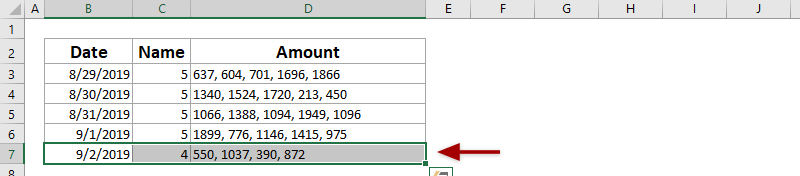
nótaí: Má tá dátaí iolracha fós ann, is féidir leat an colún dáta a roghnú, agus cliceáil dáta > Sórtáil chun an dáta is déanaí agus na luachanna comhfhreagracha a fháil go héasca.
Earraí gaolmhara:
Uirlisí Táirgiúlachta Oifige is Fearr
Supercharge Do Scileanna Excel le Kutools le haghaidh Excel, agus Éifeachtúlacht Taithí Cosúil Ná Roimhe. Kutools le haghaidh Excel Tairiscintí Níos mó ná 300 Ardghnéithe chun Táirgiúlacht a Treisiú agus Sábháil Am. Cliceáil anseo chun an ghné is mó a theastaíonn uait a fháil ...

Tugann Tab Oifige comhéadan Tabbed chuig Office, agus Déan Do Obair i bhfad Níos Éasca
- Cumasaigh eagarthóireacht agus léamh tabbed i Word, Excel, PowerPoint, Foilsitheoir, Rochtain, Visio agus Tionscadal.
- Oscail agus cruthaigh cáipéisí iolracha i gcluaisíní nua den fhuinneog chéanna, seachas i bhfuinneoga nua.
- Méadaíonn do tháirgiúlacht 50%, agus laghdaíonn sé na céadta cad a tharlaíonn nuair luch duit gach lá!
